这篇教程Photoshop制作被颗粒打散艺术效果的人像照片写得很实用,希望能帮到您。
打散效果的制作思路基本相同:先把主体抠出来;然后复制一层,并用液化或涂抹工具把需要做出打散效果的部分做一些延伸,并添加黑色蒙版,用喷溅画笔做出颗粒效果;原图也需要添加蒙版,用喷溅画笔刷出镂空效果;后期可以根据需要增加裂纹,并润色等即可。最终效果 
1、首先在PS里面打开这张图。 
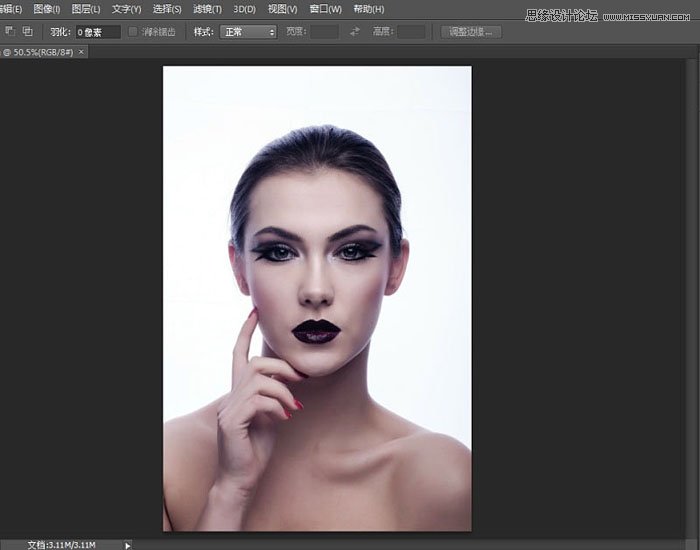
2、选择快速选择工具的增加选取和减去选取,将人物圈出来如下图。 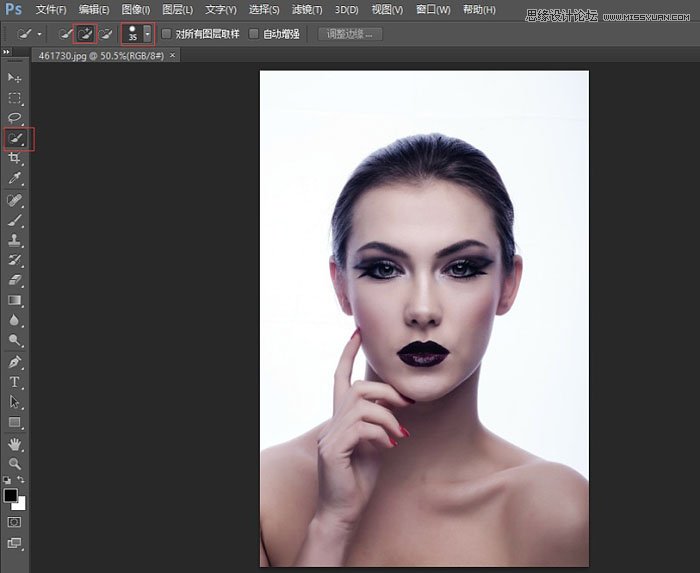
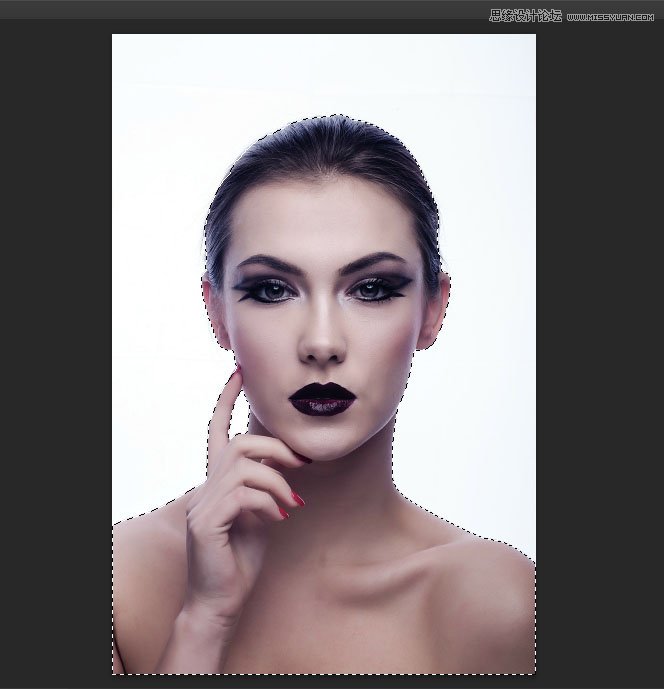
3、然后在选区存在的情况下选择背景图层,ctrl+J复制选取内的图层为新一图层,如下图。 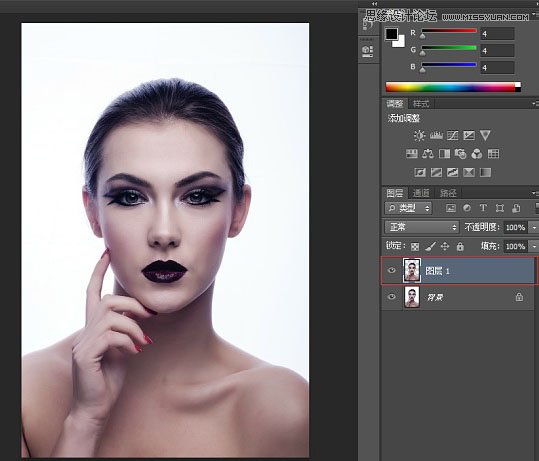
4、选中背景图层 在其上新建以空白图层。 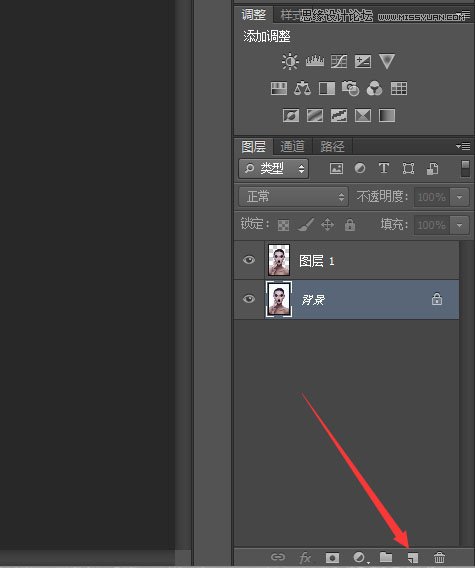
PS美化给人像照片添加梦幻的蓝色散景背景教程
PS调色调出色彩清新电影效果的外景人像照片 |

